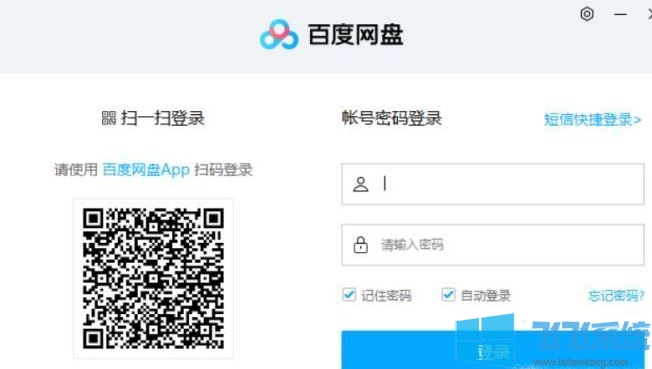
百度网盘网络异常1的修复方法
1、在搜索框中输入【控制面板】打开;
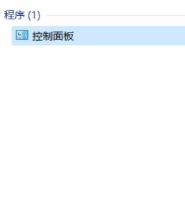
2、在【控制面板】中找到【系统和安全】打开;
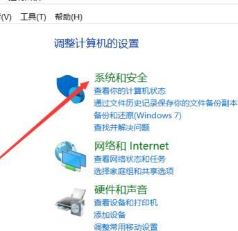
3、在【系统和安全】中找到【Windows防火墙】打开。
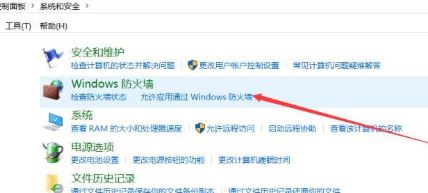
4、在允许的应用里点选更改【设置】找到百度网盘选项,在两个框中都选上【√】。如果【确定】是灰色的不能点击就需要点击右上角的【更改设置】来修改。
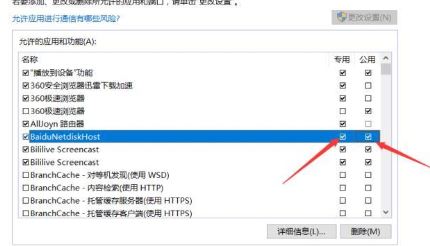
5、打开电脑上的【百度网盘】,此时就可以正常登录!
以上便是深度系统小编给大家介绍的百度网盘网络异常1的修复方法!
分享到:
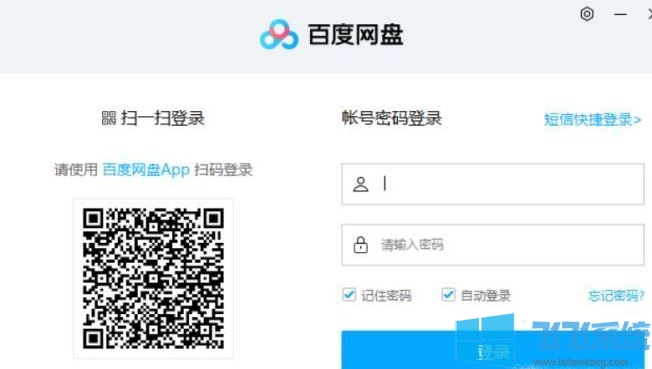
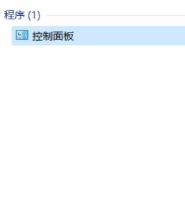
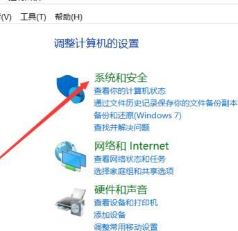
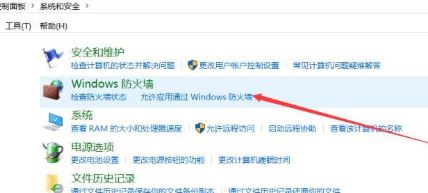
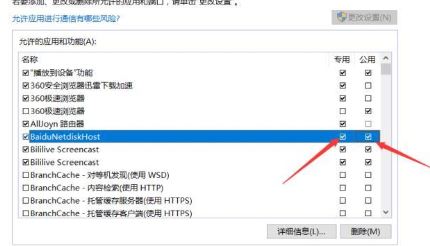
下一篇:最后一页